win11怎么退回win10
- 分类:Win11 教程 回答于: 2022年05月30日 14:44:40
自从win11系统发布以来该系统的热度一直居高不下,但很多体验win11系统过后的用户都觉得功能使用的并不是很习惯,于是都想退回原来的系统,那么win11怎么退回win10系统呢?下面,小编就把win11退回win10的方法带给大家。
工具/原料
系统版本:win10专业版
品牌型号:荣耀MagicBook Pro 2020
软件版本:小白一键重装系统 v2290
1、win11怎么退回win10系统呢?首先在电脑下载安装小白一键重装系统工具并打开,选择需要安装的win10系统,点击安装此系统。

2、然后等待自行下载win10系统镜像文件资料等,注意在此期间尽量不要使电脑休眠、断电。
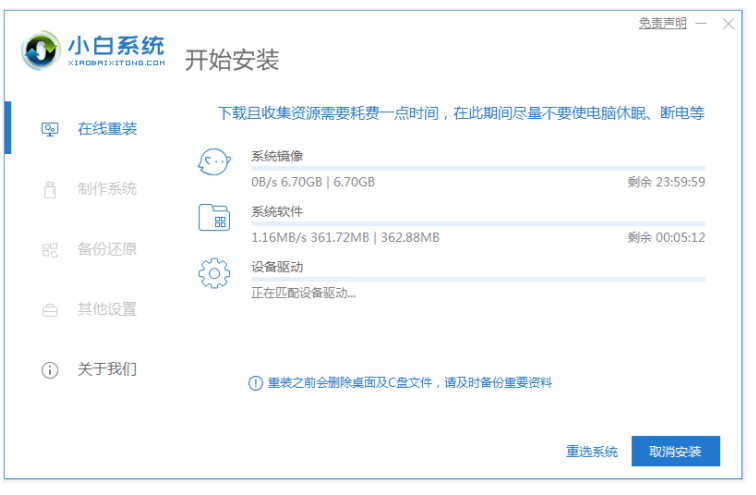
3、部署完成后,选择重启电脑。
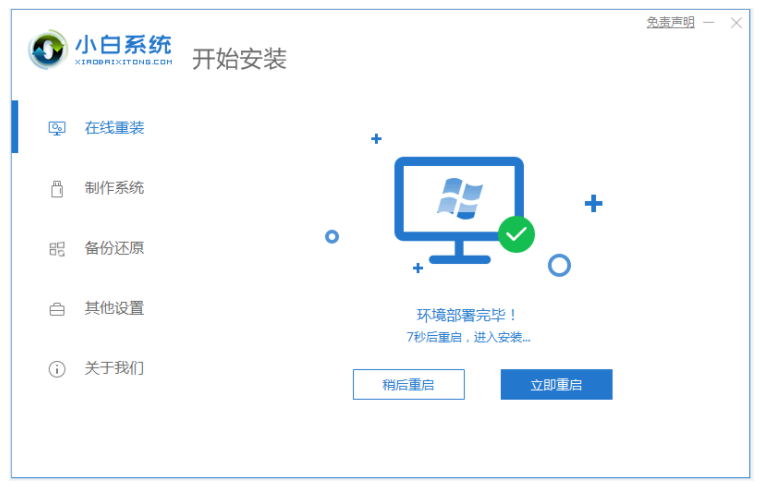
4、电脑重启后进入启动管理界面,选择xiaobai-pe系统进入。
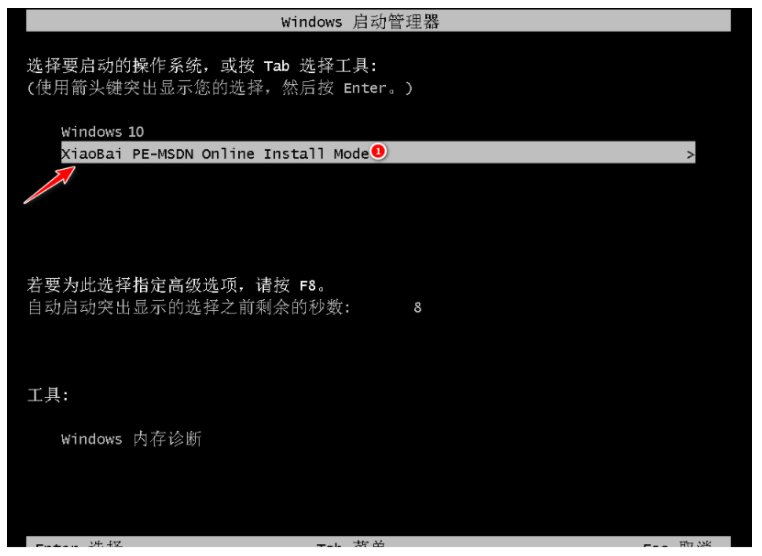
5、进入pe系统后,软件自动开始安装win10系统,耐心等待即可。

6、安装完成后,点击立即重启。

7、期间可能会多次自动重启电脑,最后安装完成后进入系统桌面即表示安装成功。
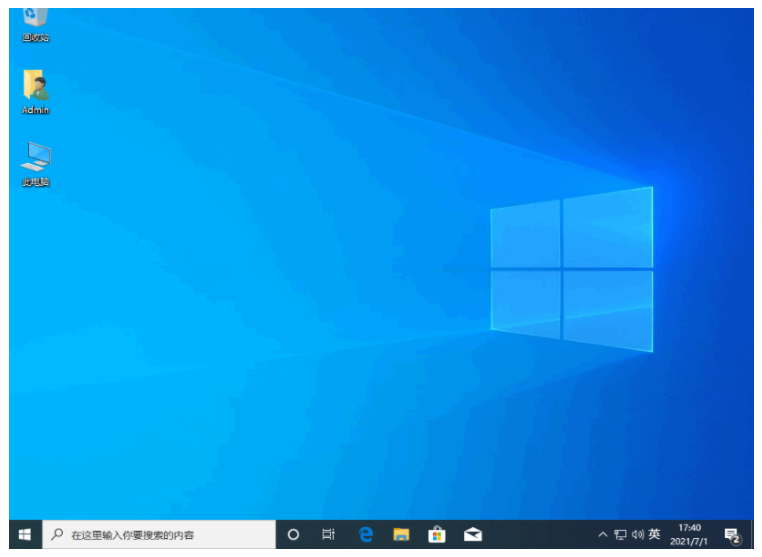
总结
以上就是win11怎么退回win10系统的具体操作步骤了,是不是很简单呢,希望对有需要的小伙伴们有所帮助。
 有用
26
有用
26


 小白系统
小白系统


 1000
1000 1000
1000 1000
1000 1000
1000 1000
1000 1000
1000 1000
1000 1000
1000 1000
1000 0
0猜您喜欢
- 教你win11怎么看显卡温度情况..2021/09/04
- 小白装机win11教程图文2022/11/14
- 新更新的win11安全模式怎么进入..2021/08/27
- win11回收站图标消失解决方法,请看这里..2023/11/03
- win11重装系统步骤2021/10/21
- win11左下角开始菜单没反应怎么办..2022/12/06
相关推荐
- 详解win11系统硬件配置最低要求是什么..2021/07/13
- 教你win11右下角更新通知图标怎么删除..2022/11/11
- 小白必看!win11手机传输文件步骤详解,..2024/05/07
- win11死机绿屏怎么解决2022/03/18
- win11中文版官方下载教程2022/10/13
- 电脑为什么显示为win11做好准备提示..2022/02/16














 关注微信公众号
关注微信公众号



